
Eğer sen grafiğe sahip olmak Farklı veri türlerini veya değerleri değiştirdiğinizde, daha kolay görüntüleme için ikinci bir eksen eklemeyi düşünün. Excel'de iki eksenli bir grafik nasıl ağrısız bir şekilde nasıl oluşturacağınızı göstereceğiz.
İkincil eksen ne zaman kullanılır
Excel'e ikincil bir eksen ekleyin
Excel'de ikincil bir ekseni çıkarın
Ekseni ve verileri grafikten çıkarın
Ekseni farklı bir türe dönüştürün
İkincil ekseni birincil eksene dönüştürün
İkincil eksen ne zaman kullanılır
Bir karışımınız olabilir veri dizisi para birimleri, yüzdeler, ondalık sayılar veya tam sayılarla. Ya da görüntülediğiniz değerler, grafiğin yeterince gösterebileceğinden daha fazla miktarda değişir. Bu durumlarda, grafiğe ikinci bir dikey eksen eklemek verileri daha etkili bir şekilde tasvir edebilir.

Örneğin, konumlarımız için masraflar ve gelir dahil veri setimiz var. Ayrıca, bu rakamların masrafları ve gelirleri nasıl etkilediğini göstermek için her bir yer için çalışan sayısımız var. Bu grafiğin iki sorunu var.
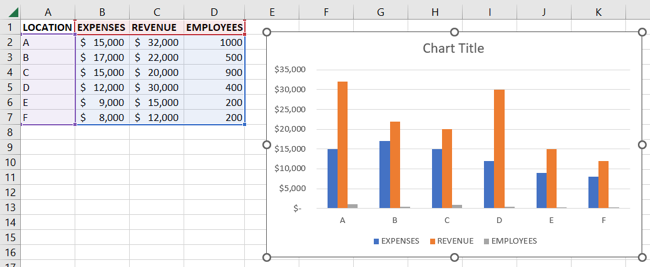
Birincisi, çalışanların değerleri giderler ve gelir için en küçük miktarların çok altında. İkincisi, para birimi ve sayı formatları karışımımız var. Verileri görmek neredeyse imkansız değil, aynı zamanda sayı değerleri olmadan anlamsızdır.

Gördüğünüz gibi, bu verileri ikincil bir eksen olmadan çizmek başarılı veya kullanışlı bir resim sağlamaz.
Excel'e ikincil bir eksen ekleyin
Grafiğinizi henüz oluşturmadıysanız, ikincil ekseni hemen ekleyebilirsiniz. Birleşik grafik oluşturma başından beri. Ancak grafiğiniz zaten varsa ve sadece ikinci ekseni eklemek istiyorsanız, grafiğinizi bir anlamda birleşik bir grafike dönüştürürsünüz.
İki eksenli bir grafiğe dönüşmeye başlamak için, ikincil bir eksene dönüşmek istediğiniz eksen için göstergelerden birini seçin. Daha sonra, sağ tık ve "Seri Grafik Türünü Değiştir" i seçin.
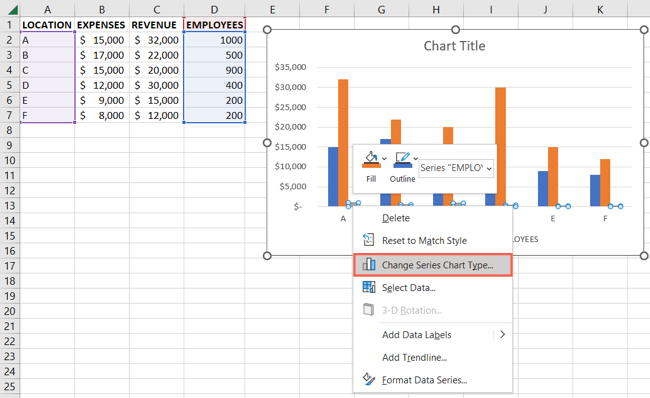
Solda seçilen birleşik olarak açılan pencere değiştirme türü penceresini göreceksiniz. Sağda, mevcut grafik türünüzün altında veriler var.

Değiştirmek istediğiniz veri serisinin yanındaki grafik türü açılır kutusunu kullanın. Genellikle, ikinci eksen için işaretleyicilerle bir çizgi veya çizgi kullanmak iyi çalışır. Ancak, alan gibi başka bir seçenek seçebilirsiniz veya Çizgilerle Dağılım İsterseniz benzersiz bir görünüm için.

Ardından, “İkincil Eksen” için aynı serinin sağındaki kutuyu kontrol edin.
Daha sonra güncellenmiş grafiğin bir önizlemesini göreceksiniz. Gördüğünüz gibi, ikinci eksen kendi başına öne çıkıyor ve aynı zamanda sağ taraftaki değerleri içeriyor. Her ikisi de verilerin anlaşılmasını çok daha kolay hale getiriyor.

Bitirdiğinizde, değişimi sayfanızdaki grafiğe uygulamak için “Tamam” ı tıklayın. Sonra ekleyebilirsiniz Eksen başlıkları veya kurulum veri etiketleri daha da netlik için.

İLGİLİ: Microsoft Excel grafiklerini öne çıkaran 6 ipucu
Excel'de ikincil bir ekseni çıkarın
Daha sonra grafiğinizde ikincil bir eksen istemediğinize karar verirseniz, onu kaldırma şekliniz kalan verileri nasıl görüntülemek istediğinize bağlıdır.
Ekseni ve verileri grafikten çıkarın
Ekseni ve karşılık gelen verileri iki eksenli grafiğinizden hızlı ve kolay bir şekilde kaldırabilirsiniz. Grafiğin üzerindeki ikincil ekseni seçin ve Sil tuşunuza basın.

Ekseni farklı bir türe dönüştürün
Verileri grafiğin üzerinde tutabilir ve tıpkı birleşik bir grafiğe dönüştürmek için yukarıdaki örnek gibi türünü değiştirebilirsiniz.
Veri serisini sağ tıklatın ve “Serisi Grafik Türünü Değiştir” i seçin.

Ardından, açılır menüdeki türü seçin. İkincil eksen için kutunun işaretini kaldırdığınızdan emin olun. Değişikliği uygulamak için “Tamam” ı tıklayın.

İkincil ekseni birincil eksene dönüştürün
Başka bir seçenek İkincil ekseni birincil eksene dönüştürün . İkincil eksen için kullandığınız grafik türüne bağlı olarak, bu sizin için ideal bir seçenek olabilir.

Kenar çubuğu açıldığında, Seri Seçenekler bölümünde birincil eksen seçeneğini seçin. Kısayol menüsünden bu tam noktaya yönlendirilmeniz gerektiğini unutmayın.

Yine, grafik türüne bağlı olarak, dönüştürdükten sonra eksen stilini değiştirmeniz gerekebilir. Bunu sağ tıklatarak, “Seri Grafik Türünü Değiştir” seçerek ve daha önce açıklandığı gibi stili seçerek yapabilirsiniz.
Excel'e ikincil bir eksen ekleyerek, grafiğinizin daha kullanışlı bir görsel haline getirilmesi için okunabilirliğini artırabilirsiniz. Daha fazlası için nasıl yapılacağına bakın Verilerinize Excel'e uyacak bir grafik seçin .
- › Microsoft Edge AI sohbeti ve pencerelerde yeni bir görünüm alıyor
- › OnePlus 11 burada, ama zor bir başlangıç ile
- › Wyze düştü, sadece sen değil
- › Bose Quietcomfort Earbuds 2 İnceleme: Gürültü Engelleme Ses için İleri Bir Adım
- › Microsoft, Bing'i bir AI arama motoruna dönüştürüyor
- › Tiktok'ta birini engelleme veya engelleme







